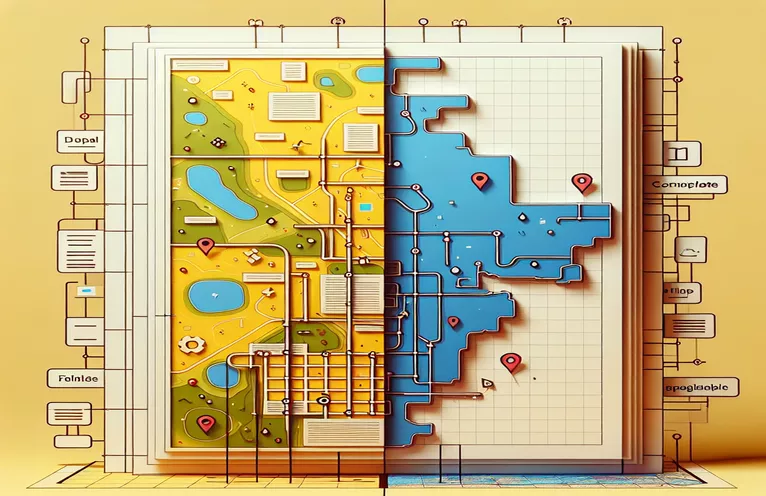Problema de actualización del mapa de Mapbox: lo que necesita saber
Un problema común que enfrentan los desarrolladores al usar Mapbox en JavaScript es que el mapa no se muestra correctamente después de actualizar la página. Inicialmente, el mapa puede cargarse perfectamente, pero al actualizarse, se representa parcialmente o no se muestra por completo. Esto puede resultar frustrante, especialmente cuando el mapa funciona bien en la primera carga.
El problema suele surgir debido a cómo se cargan los elementos de la página o la forma en que Mapbox interactúa con la ventana gráfica. Cuando la página cambia de tamaño o se activan eventos específicos, el mapa comienza a funcionar nuevamente, pero esta no es una solución sostenible para entornos en vivo.
En este artículo, exploraremos un ejemplo del mundo real en el que un desarrollador enfrenta este problema al intentar cargar un mapa de Mapbox usando varios métodos como `map.setView()` y `map.whenReady()`. A pesar de intentar varias soluciones, el mapa no se representa por completo después de actualizar la página.
También discutiremos posibles soluciones a este problema, incluidos los problemas de tiempo con la carga de la página y cómo ciertos ajustes de JavaScript pueden resolverlo. Profundicemos en el problema y exploremos los pasos más eficaces para solucionarlo.
| Dominio | Ejemplo de uso |
|---|---|
| map.whenReady() | Este comando espera hasta que el mapa se haya inicializado por completo antes de ejecutar la función de devolución de llamada. Garantiza que todos los elementos, incluidas las capas y los marcadores, estén cargados correctamente antes de interactuar con ellos. |
| map.invalidateSize() | Este método obliga al mapa a volver a comprobar el tamaño de su contenedor y a renderizarse correctamente. Es particularmente útil cuando un mapa no se muestra correctamente debido a cambios en el tamaño de la página o problemas de actualización. |
| map.setView() | Establece el centro del mapa en las coordenadas y el nivel de zoom dados. Esto es útil al reposicionar el mapa después de problemas de carga de la página o al forzar una vista específica al recargar. |
| L.circle() | Crea un marcador circular en el mapa en coordenadas específicas con un radio determinado. Se utiliza aquí para resaltar una ubicación en el mapa con claridad visual. |
| window.addEventListener('resize') | Este detector de eventos se adjunta al objeto de ventana para escuchar cualquier cambio de tamaño de la ventana del navegador. Cuando se activa, obliga al mapa a ajustar su diseño y volver a renderizarse por completo. |
| setTimeout() | Introduce un retraso antes de ejecutar una función. En este contexto, se utiliza para garantizar que los elementos del mapa estén completamente cargados antes de intentar ajustar la vista o invalidar el tamaño. |
| mapbox.styleLayer() | Agrega una capa de estilo al mapa usando un estilo Mapbox predefinido. Esta capa ayuda a controlar el aspecto del mapa, incluidas calles, etiquetas y otros elementos visuales. |
| L.mapbox.map() | Inicializa una nueva instancia de mapa, vinculándola a la API de Mapbox. Esta función es crucial para crear el mapa y cargarlo en el contenedor HTML deseado. |
Comprensión de los problemas y soluciones de renderizado de Mapbox
En los ejemplos proporcionados, el problema gira en torno a que el mapa de Mapbox no se muestra correctamente cuando se actualiza la página. Este es un problema común en el desarrollo web, donde el mapa puede cargarse parcialmente o no renderizarse debido a cómo se inicializa o cambia el tamaño del DOM de la página. La primera solución se basa en el detector de eventos para cambiar el tamaño de la ventana. Al agregar un detector de eventos para el cambiar el tamaño evento, nos aseguramos de que cada vez que se cambia el tamaño de la página, el mapa ajusta sus dimensiones usando el mapa.invalidateSize() dominio. Este es un método crucial que obliga al mapa a volver a verificar el tamaño del contenedor y a renderizarse adecuadamente.
El segundo enfoque utiliza el mapa.cuandoListo() método, que garantiza que el mapa solo establezca la vista y se inicialice completamente una vez que se hayan cargado todos los elementos. Este método es esencial cuando necesitas manejar problemas de renderizado asincrónico. Esperar hasta que el mapa esté completamente inicializado antes de interactuar con él evita problemas en los que las capas o marcadores del mapa solo se cargan parcialmente. Al asegurar que mapa.setView() se activa después de que el mapa esté listo, se minimiza el riesgo de una representación incompleta, especialmente después de actualizar la página.
Otra técnica importante es el uso de establecerTiempo de espera() para introducir un ligero retraso antes de obligar al mapa a ajustar su tamaño y posición. Esto puede resultar especialmente útil cuando los elementos de la página o del mapa se cargan de forma asincrónica. El tiempo de espera garantiza que todos los elementos del mapa hayan tenido tiempo suficiente para cargarse antes de ejecutar comandos críticos como mapa.setView(). Esto se combina con llamar mapa.invalidateSize() después del tiempo de espera para volver a representar el mapa según el tamaño del contenedor actualizado. Estos métodos funcionan juntos para resolver el problema de la renderización de actualización.
Finalmente, agregar interacciones específicas en el mapa, como colocar un marcador circular con L.círculo(), ayuda a proporcionar una referencia visual en el mapa una vez que se ha cargado correctamente. Deshabilitar las funciones de zoom y arrastre evita que los usuarios interactúen con el mapa innecesariamente y, al mismo tiempo, garantiza que el mapa permanezca en su lugar durante su carga inicial. Estos diferentes enfoques, que utilizan detectores de eventos, tiempos de espera y métodos de inicialización, ayudan a proporcionar soluciones integrales para garantizar que los mapas de Mapbox se representen correctamente incluso después de una actualización de la página, cubriendo varios casos potenciales en los que la representación del mapa podría fallar.
Manejo del mapa de Mapbox que no se representa completamente al actualizar la página
Solución JavaScript que utiliza el detector de eventos de cambio de tamaño de página
// Set Mapbox access tokenL.mapbox.accessToken = self.pageProperties.mapboxTokens;// Initialize the map with a style layervar map = L.mapbox.map('map').addLayer(L.mapbox.styleLayer('mapbox://styles/mapbox/streets-v11'));// Disable map interactionmap.zoomControl.disable();map.dragging.disable();map.touchZoom.disable();map.doubleClickZoom.disable();map.scrollWheelZoom.disable();// Set map view to user’s coordinatesmap.setView([self.latitude, self.longitude], zoomLevel);// Add a circle marker to the mapvar radiusCircle = L.circle([self.latitude, self.longitude], radiusInMeters).addTo(map);// Add event listener to handle page resize, ensuring map re-renderswindow.addEventListener('resize', function() {map.invalidateSize();});// Trigger initial resize event in case map is not fully loadedsetTimeout(function() { window.dispatchEvent(new Event('resize')); }, 100);
Mejora de la representación de mapas de Mapbox usando `map.whenReady()`
Solución JavaScript con el controlador de eventos `whenReady()` de Mapbox
// Set Mapbox access tokenL.mapbox.accessToken = self.pageProperties.mapboxTokens;// Initialize the map and add a layervar map = L.mapbox.map('map').addLayer(L.mapbox.styleLayer('mapbox://styles/mapbox/streets-v11'));// Disable map interaction featuresmap.zoomControl.disable();map.dragging.disable();map.touchZoom.disable();map.doubleClickZoom.disable();map.scrollWheelZoom.disable();// Wait for the map to be ready before setting the viewmap.whenReady(function() {map.setView([self.latitude, self.longitude], zoomLevel);L.circle([self.latitude, self.longitude], radiusInMeters).addTo(map);});// Set a timeout to handle any potential delay in renderingsetTimeout(function() { map.invalidateSize(); }, 100);
Uso del tiempo de espera y actualización forzada del mapa para solucionar el problema de renderizado
Solución JavaScript que utiliza el tiempo de espera y el método `invalidateSize()`
// Set Mapbox access tokenL.mapbox.accessToken = self.pageProperties.mapboxTokens;// Initialize the map and add a style layervar map = L.mapbox.map('map').addLayer(L.mapbox.styleLayer('mapbox://styles/mapbox/streets-v11'));// Disable map interaction handlersmap.zoomControl.disable();map.dragging.disable();map.touchZoom.disable();map.doubleClickZoom.disable();map.scrollWheelZoom.disable();// Add a circle marker to the mapvar radiusCircle = L.circle([self.latitude, self.longitude], radiusInMeters).addTo(map);// Use a timeout to allow the map to fully load and then invalidate the size$timeout(function() {map.setView([39.53818, -79.43430000000001], 7);map.invalidateSize();}, 0);
Optimización del rendimiento del mapa de Mapbox al actualizar
Otro aspecto clave para resolver el problema de que un mapa de Mapbox no se muestre completamente al actualizar es garantizar que el tamaño del contenedor del mapa se reconozca correctamente. Cuando un mapa está incrustado en un contenedor de tamaño variable o en un contenedor con un diseño dinámico, es posible que el navegador no actualice inmediatamente las dimensiones del mapa. Esto puede hacer que el mapa se represente parcialmente o no aparezca en absoluto hasta que se cambie el tamaño de la página o se active otro evento. Para evitar esto, los desarrolladores pueden utilizar el map.invalidateSize() método para forzar al mapa a actualizar su vista y ajustarse al tamaño correcto según las dimensiones del contenedor.
Además de manejar los eventos de cambio de tamaño, es importante observar cómo el almacenamiento en caché y la memoria del navegador pueden afectar la representación del mapa al actualizar. A veces, el almacenamiento en caché del navegador puede almacenar un estado incompleto del mapa, lo que provoca que no se cargue correctamente. Una posible solución es implementar una estrategia de eliminación de caché, como agregar una marca de tiempo única o una cadena de versión a la URL del mapa, asegurando que se envíe una nueva solicitud cada vez que se recarga la página. Esta técnica ayuda a evitar problemas de renderizado causados por datos de mapas desactualizados o incompletos.
Por último, la forma en que Mapbox maneja los controles de interacción puede afectar el rendimiento, particularmente cuando ciertas funciones como el zoom o el arrastre están deshabilitadas. Deshabilitar estas funciones con map.zoomControl.disable() y map.dragging.disable() A veces puede interferir con la forma en que el mapa procesa los eventos. Los desarrolladores deben equilibrar cuidadosamente las necesidades de interacción del usuario con las optimizaciones de rendimiento, asegurando que el mapa se cargue sin problemas sin interacciones innecesarias que causen problemas.
Preguntas frecuentes sobre problemas de representación de mapas de Mapbox
- ¿Por qué mi mapa de Mapbox no se muestra después de actualizar la página?
- Es posible que el mapa no vuelva a calcular el tamaño de su contenedor después de actualizar la página. Usando map.invalidateSize() garantiza que el mapa cambie de tamaño y se represente correctamente.
- ¿Qué hace? map.whenReady() hacer en Mapbox?
- Espera a que el mapa se inicialice por completo antes de ejecutar cualquier acción, lo que garantiza que todas las capas y elementos se carguen correctamente.
- ¿Por qué necesito setTimeout() al renderizar un mapa de Mapbox?
- Agregar un tiempo de espera garantiza que el mapa tenga tiempo suficiente para cargar todos los elementos antes de intentar ajustar su vista o dimensiones.
- ¿Cómo puedo evitar que mi mapa Mapbox se cargue parcialmente?
- Usando window.addEventListener('resize') junto con map.invalidateSize() puede ayudar a garantizar que el mapa ajuste completamente su tamaño cada vez que se cambia el tamaño de la página.
- ¿Cómo soluciono problemas de interacción en mi mapa Mapbox?
- Deshabilitar ciertas funciones como hacer zoom y arrastrar usando map.zoomControl.disable() y map.dragging.disable() Puede mejorar el rendimiento, pero puede necesitar un cuidadoso equilibrio con la experiencia del usuario.
Resolución de desafíos de renderizado de Mapbox
Los problemas de renderizado con mapas de Mapbox pueden ser frustrantes, especialmente cuando no se cargan después de actualizar la página. Usando métodos como mapa.invalidateSize() y adjuntar detectores de eventos de cambio de tamaño garantiza que el mapa se ajuste correctamente a su contenedor y se represente completamente sin problemas.
Al utilizar una combinación de detectores de eventos, métodos de inicialización como mapa.cuandoListo()y tiempos de espera, los desarrolladores pueden abordar estos desafíos de manera efectiva. Estas estrategias garantizan que el mapa funcione según lo previsto en diferentes escenarios, proporcionando una mejor experiencia de usuario.
Referencias y recursos sobre soluciones de renderizado de Mapbox
- Elabora la documentación de la API de Mapbox y proporciona información detallada sobre comandos como mapa.invalidateSize() y mapa.cuandoListo() Se utiliza para resolver problemas de representación de mapas. Accede a la documentación oficial aquí: Documentación de la API de Mapbox .
- Analiza problemas comunes de representación en mapas de JavaScript y sugiere soluciones como detectores de eventos y tiempos de espera. Vea detalles adicionales aquí: Discusión de desbordamiento de pila sobre problemas de actualización de mapas de Mapbox .
- Proporciona información sobre cómo optimizar la representación de mapas y cómo manejar los problemas de cambio de tamaño de los contenedores de mapas. Para obtener más consejos, visite: Soluciones de renderizado de Mapbox de GIS Stack Exchange .